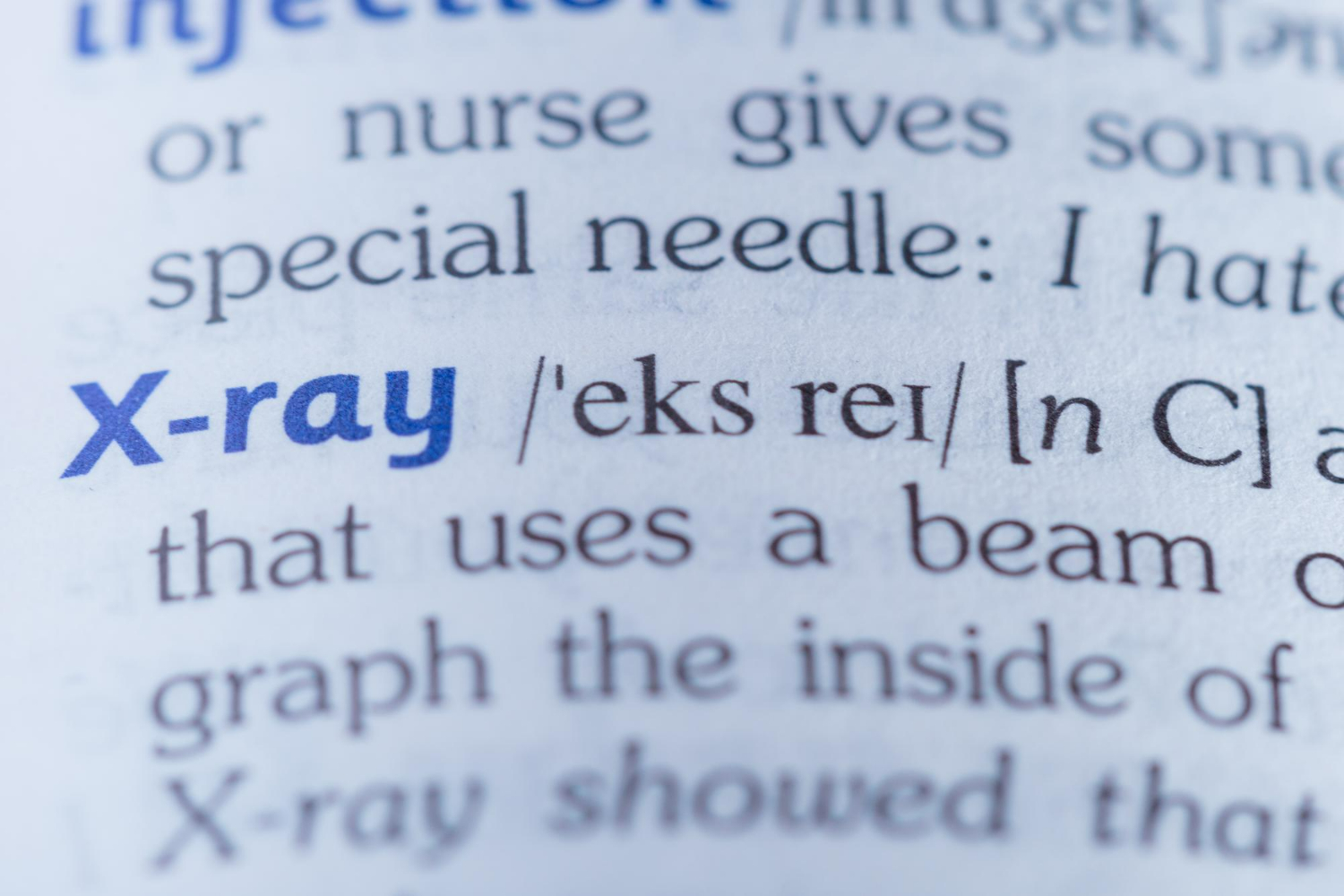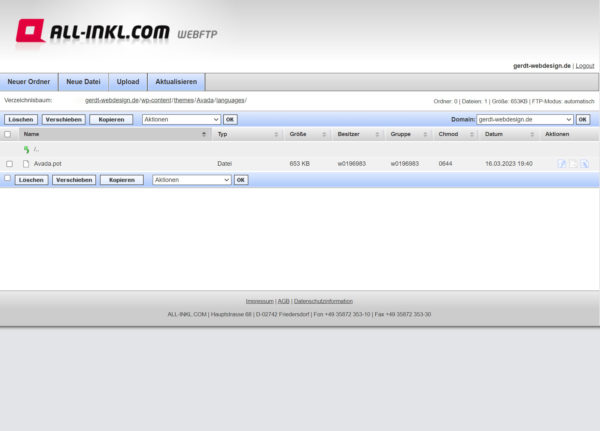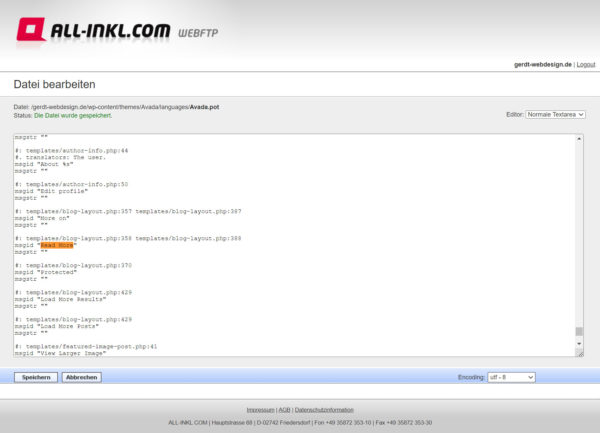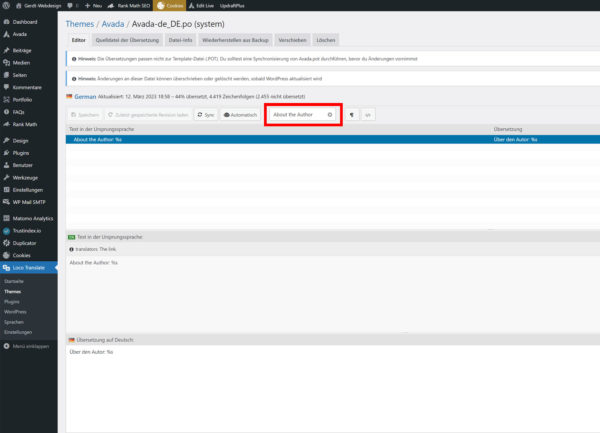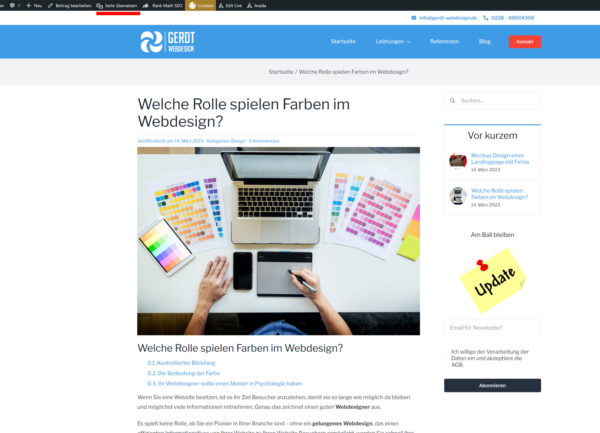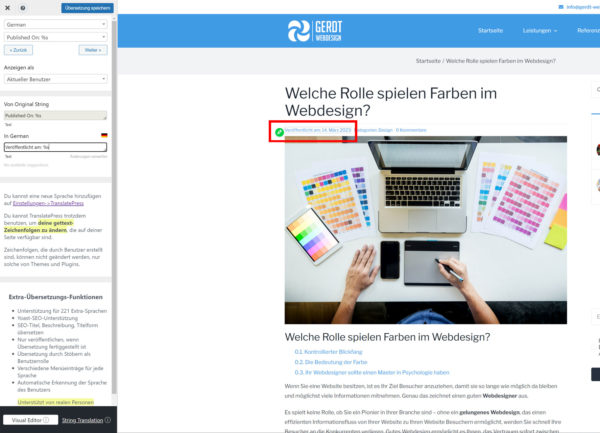Avada Theme auf deutsch umstellen
Avada Theme auf deutsch umstellen
Sicherlich kommen Sie irgendwann an den Punkt, wo Sie das Avada Theme auf deutsch einstellen müssen. Das Avada ist ein großartiges WordPress Theme, was viele Einstellungsmöglichkeiten mitbringt, zugleich auch eine Performance hat, die unschlagbar ist. Das macht es zu meinen persönlichen Lieblings Theme. Es gibt jedoch eine Kleinigkeit, wo noch Verbesserungsbedarf besteht. Ich spreche von der Übersetzung ins deutsch.
Grundsätzlich ist Avada im Backend sowie auch im Frontend zum Teil übersetzt. Nur, es nützt einem nichts, wenn ein Teil im Frontend aus englisch und deutsch besteht. Konkretes Beispiel ist der „Read More“-Button in der Blogvorschau oder der „Recent“-Begriff, der bei dem Blog Widget vorkommt. Ich möchte euch drei Varianten zeigen, wie Ihr dieses Problem lösen könnt.
Jedes WordPress Theme bringt eine Übersetzungsdatei mit, vorausgesetzt der Programmierer hat daran gedacht, eine zu erstellen und diese zu integrieren. Es sind die sogenannten POT Dateien, die Ihr in eure Sprache übersetzen könnt. Sollte euch die vorhandene Übersetzung nicht passen, könnt Ihr eure eigene Begriffe verwenden. Die erste Variante ist wie folgt:
Manuell die POT Datei ändern
Loggen Sie sich bei Ihrem Hosting Provider per FTP ein. Navigieren Sie in den Ordner Languages. In unserem Bespiel wollen wir die deutsche Sprachdatei anpassen:
gerdt-webdesign.de/wp-content/themes/Avada/languages/
Öffnen Sie die POT Datei. Falls Sie keinen Schreibrechte haben, wenden Sie sich an Ihren Hosting Provider und ändern Sie das. Suchen Sie in der POT Datei mit STRG+F den englischen Begriff, den Sie übersetzen möchten, beispielsweise „Read More“ und ergänzen Sie in der darunter liegenden Zeile mit Ihrem deutschen Begriff, wie in unserem Fall “Weiterlesen”.
Wenn die Änderung keine Wirkung hat dann müssen Sie wahrscheinlich die POT Datei im Avada Fusion Builder und/oder Fusion Core ändern:
gerdt-webdesign.de/wp-content/plugins/fusion-builder/
gerdt-webdesign.de/wp-content/plugins/fusion-core/languages/
Die zweite Variante ist der Einsatz eines Plugins namens Loco
Die POT Datei ändern mit dem Loco Plugin
Das Plugin macht nichts anderes wie die manuelle Variante. Damit geht es jedoch intuitiver und schneller, da es direkt im Backend von WordPress erledigt werden kann. Installieren Sie dazu das Plugin Loco und aktivieren Sie es. Dort wählen Sie den Menüpunkt Themes, dann den Unterpunkt Avada und Sie erhalten die folgende Ansicht.
In dem rot markierten Eingabefeld suchen Sie nach dem englischen Begriff, den Sie übersetzen möchten. In unserem Fall “About the Author”. In der darunter folgenden Liste klicken Sie den zu übersetzenden Begriff an. Weiter unten erscheint der Begriff in englisch. Nun zuletzt erscheint entweder ein leeres Eingabefeld oder wie in unserem Fall der bereits übersetzte Begriff “Über den Autor”. Tragen Sie dort Ihre Übersetzung ein und speichern Sie. Nun haben Sie Ihre Übersetzung mit dem Plugin umgesetzt. Sollte es nicht geschehen, dann gehen Sie mit dem gleichen Weg in die Avada Fusion Builder und/oder Fusion Core Datei und ändern Sie dort den zu übersetzenden Begriff.
Es kommt jedoch auch schon mal vor, dass beide dieser gezeigten Varianten nicht alles übersetzen. Somit kommen wir zu der dritten Variante der Übersetzung. Die ist nicht ganz so schön, denn es wird nicht die POT Datei geändert sondern im Frontend bei der HTML Ausgabe übersetzt. Funktioniert jedoch einwandfrei und unauffällig.
Die Rede ist von dem Plugin TranslatePress
Mit TranslatePress übersetzen Sie direkt im Frontend
Installieren Sie dazu das Plugin TranslatePress und aktivieren Sie es. Anschließend navigieren Sie am Frontend auf die Seite, auf der Sie den Begriff übersetzen möchten. Hier unser Beispiel:
Klicken Sie oben im Menü auf “Seite übersetzen”. Dann erhalten Sie die folgende Ansicht.
Hier sieht man offensichtlich, wohin das ganze führt. Ähnlich wie bei dem Loco Plugin, jedoch nur im Frontend. Sie könnten jetzt z.B. das “Veröffentlicht am” gegen “Erschien am” ersetzen. Hier ist eines zu beachten: Da das Plugin eher für Content Übersetzungen gedacht ist, sollten Sie die Flagge für das Übersetzen in den TranslatePress Einstellungen deaktivieren, was standardmäßig im Frontend erscheint.
Ich hoffe ich konnte Ihnen damit weiterhelfen Ihr Avada Theme auf deutsch umzustellen. Gerne könnt ihr Fragen stellen in den Kommentaren. Ansonsten wünsche ich euch viel Spaß bei der Umsetzung.